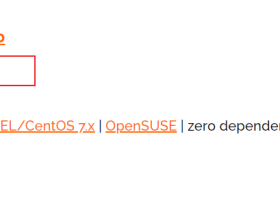- A+
所属分类:JAVA
发表于 2022-01-31 | 更新于 2022-04-15 | 字数统计: 471 | 阅读时长: 1分钟 | 阅读量: 6 | 软件安装配置 |评论数: 0
安装:
一、双击jdk-8u92-windows-x64.exe安装java1.8
二、进入安装向导、点击下一步

三、下一步,更改安装路径(建议选D盘,自己选择安装路径,图中已选好路径),选择安装所有组件,之后点击下一步

四、开始安装

五、安装 jre,可以更改 jre 安装路径。jre1.8.0前面的路径最好和上述路径一样,如图所示为已经改好的路径、之后点击下一步

六、开始安装

七、结束安装

配置:
一、选中桌面”我的电脑”-右键选择属性,之后选择高级系统设置
二、点击环境变量

三、新建一项系统变量“JAVA_HOME”,值为 jdk 的安装路径。


四、配置系统变量:双击系统变量的 path,在变量值最前端添加 %JAVA_HOME%\bin; 然后确定-确定


五、检验是否配置成功:通过运行-cmd 指令,进入命令行窗口。 输入:javac.exe


六、检验java.exe命令

七、获取当前安装的 jdk 的版本信息

如上图所述即安装和配置Java1.8成功! 有需要java1.8安装包的找我拿!
- 我的微信
- 这是我的微信扫一扫
-

- 我的微信公众号
- 我的微信公众号扫一扫
-